Blender ウォッチング
「Blender」でゲームをプレイ!? 単純作業も楽しめるアドオン「Blende Quest」
2025年5月14日 12:50
本連載では、無料の高機能3Dモデリングツール「Blender」の使い方や関連情報を幅広くお伝えします。
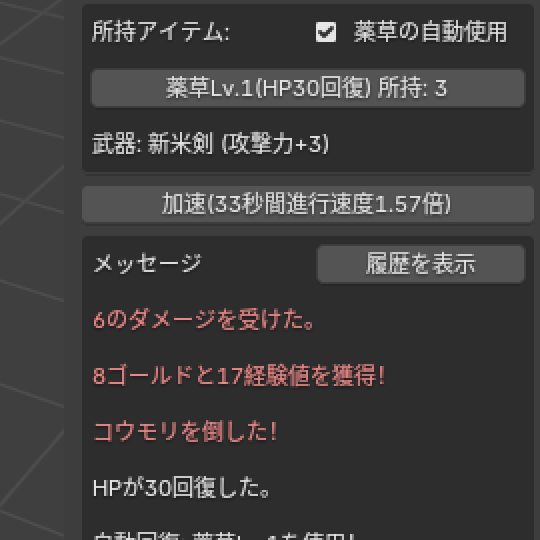
「Blender」で単調な作業をしている時、やる気がどうしても起こらないことってありますよね。今回はそんな時に役立つアドオンをご紹介したいと思います。
「Blender」関連の注目記事一覧
Blender Questアドオンとモチベーション維持
「Blender Quest」は、「Blender」の[サイドバー]にてRPGをプレイすることができるアドオンです。プレイを進めるには、「Blender」で『作業を行う』必要があるという特徴があります。つまり、作業に対し『プレイの進行』という報酬が得られるというわけです。
ここで『作業に対する報酬が釣り合わないので役に立たないのでは』と思われる方もいるかもしれません。
もし作業の成果に見合った報酬を貰えれば、外発的モチベーションが刺激され、とりあえずやる気はでます。しかし、その一方で内発的モチベーションは失われてしまい、その結果、対価がないと作業をしなくなってしまう危険性があります。
一方、代わりに報酬を小さくすることで、内発的モチベーションの下落を回避できるという研究結果があります。このアドオンを利用することで、うまくやる気が出せるのではないか、と思ったのです。
ダウンロードとインストール
ダウンロードは下記のリンク先で行います。
- ⇨サイドパネルでダンジョンRPGが遊べるBlender用アドオンを作成|athv|pixivFANBOX
- https://terai.fanbox.cc/posts/9621955
インストールするには、まず、[編集]メニューから[プリファレンス...]を実行します。
[プリファレンス]ウィンドウが表示されたら、[アドオン]タブをクリックして切り替え、右上の[∨]をクリックし、[ディスクからインストール...]を実行します。
ファイルブラウザーから、ダウンロードした「BlenderQuest_(バージョン).zip」を指定し、右下の[ディスクからインストール]をクリックします。
インストールが成功すると、[アドオン]タブに「Blender Quest」のパネルが表示されますので、チェックボックスをクリックして有効化します。
終わったら[プリファレンス]ウィンドウを閉じてしまってもかまいません。
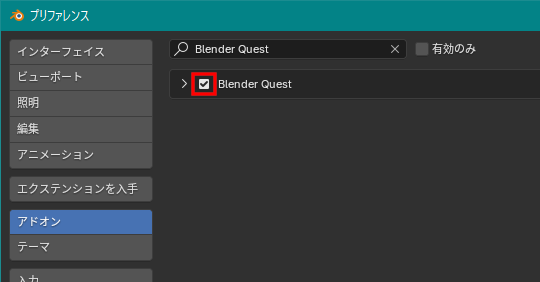
プレイ方法
3Dビューポート上で[N]キーを押すか、右上の「ナビゲーションギズモ」の横にある[≺]をクリックして[サイドバー]を表示します。
有効化されていると[BQ]という縦のタブが表示されているはずですので、クリックします。
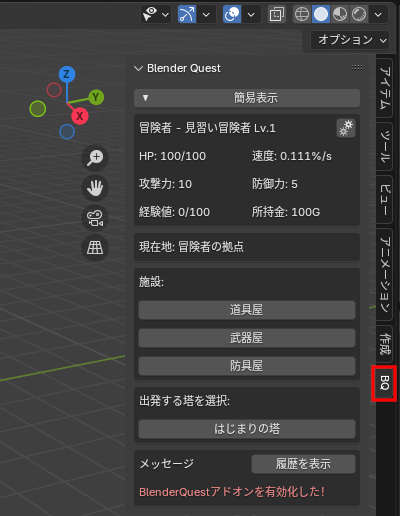
表示された[Blender Quest]パネルには、現在のステータス、施設とロケーション、冒険のログなどが表示されています。
このゲームはいわゆる「放置系RPG」と呼ばれるタイプで、「Blender」で作業していると時間経過で冒険者が塔を探索し、その報告を受け取れます。探索と戦闘は自動的に行われ、アイテムの取得やレベルアップもされます。
開始時に100G(貨幣)所持していますので、[武器屋]で「新米剣」を購入し、[はじまりの塔]に出発しましょう。
現在地に「はじまりの塔 1/4階」と表示され、進行度が上がっていきます。
下には起こったイベントのログが表示されます。戦闘や罠でダメージを受けると、上部に表示されたHPが減り、なくなるとゲームオーバーになります。
HPは所持アイテムの「薬草」を使用して回復できますが、いちいちチェックしていたら作業の邪魔になってしまいますので、[薬草の自動使用]オプションを有効にしておくことをお勧めします。
なお、薬草の使用には「クールタイム」があり、一度に複数の薬草を使用することはできません。また、自動使用有効時もクールタイムでなければ手動による回復は可能です。
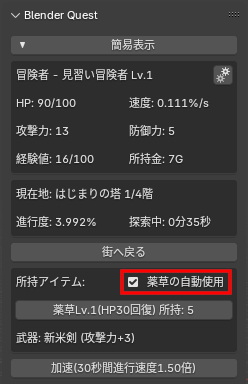
下側には冒険のログメッセージが表示されます。
席を外す時は、パネル一番下の[冒険を一時停止]で一時停止できます。また、[街へ戻る]で探索を中断し、街に戻って武器や装備、薬草などを購入することも可能です。
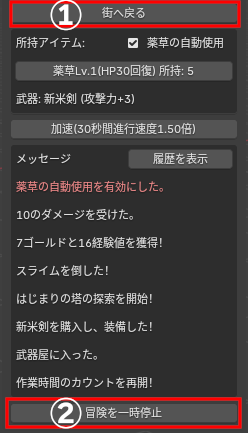
簡易表示への切り替え
上記のように、表示はかなり長いため、3Dビューポートを割と占有します。
邪魔な場合は一番上の[簡易表示]をクリックすれば下図のようにコンパクトになります。もちろん、タブを切り替えたり、サイドバー表示ごと非表示にしても動作はしています。
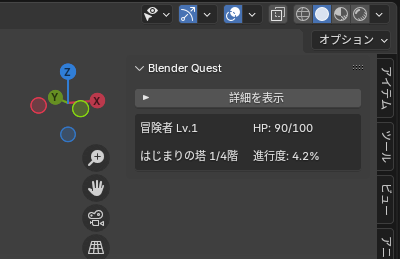
データの保存
ゲームの進行状況は作業中の「.blend」ファイル保存時、別の「セーブファイル」(blender_quest_data.json)に保存されます。このファイルには後述の[設定]からアクセスできます。
もちろん再起動した時や、他の.blendファイルでの作業時も、同じセーブファイルが引き継がれます。
作業時間とセーブファイルに関する設定
パネル上部の「冒険者」の行の右端にある歯車型のアイコンをクリックすると、作業時間のステータスの確認と、[作業していないとみなす時間]の設定、セーブファイルへのアクセスが可能です。
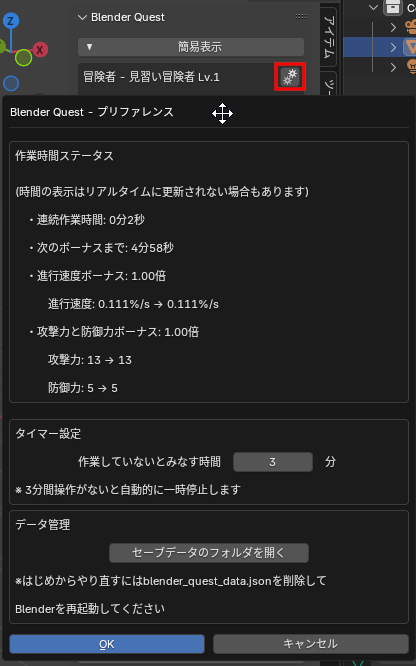
実際にプレ……作業してみた
まず最初に思ったのは『ゲームが気になる』ことです。作業よりゲームに意識が行ってしまいます。
これでは失敗なので前述のように[薬草の自動使用]オプションを有効化し、パネル上部の[簡易表示]をクリックして表示を最小にしました。
とはいえ筆者の場合、慣れたのか通常表示でも気にならなくなりました。サイドバーの他のタブを多用するので、「BQ」タブをあまり表示していなかったことも一因しているのかもしれません。
次に思ったのは『ずっと作業に集中してしまったら冒険者が死んでしまうのでは?』ということです。しかしこのゲームでは『連続作業ボーナス』により、パラメーターの上昇と薬草の追加があるため、むしろ作業に集中した方が危機を回避できる確率が上がると思われます(ちなみにボーナスは3分間操作なしで元に戻ります)。
そんな感じで作業しつつ、『ポモドーロ法』のような時間管理テクニックなどと併用し、休憩を取るタイミングでゲームの進捗を確認するのが理想ではないでしょうか。


















![【Amazon.co.jp限定】1冊ですべて身につくHTML & CSSとWebデザイン入門講座[第2版] (特典:「Webデザイナーのポートフォリオの作り方入門講座」データ配信) 製品画像:4位](https://m.media-amazon.com/images/I/51skMJ-OVcL._SL160_.jpg)





